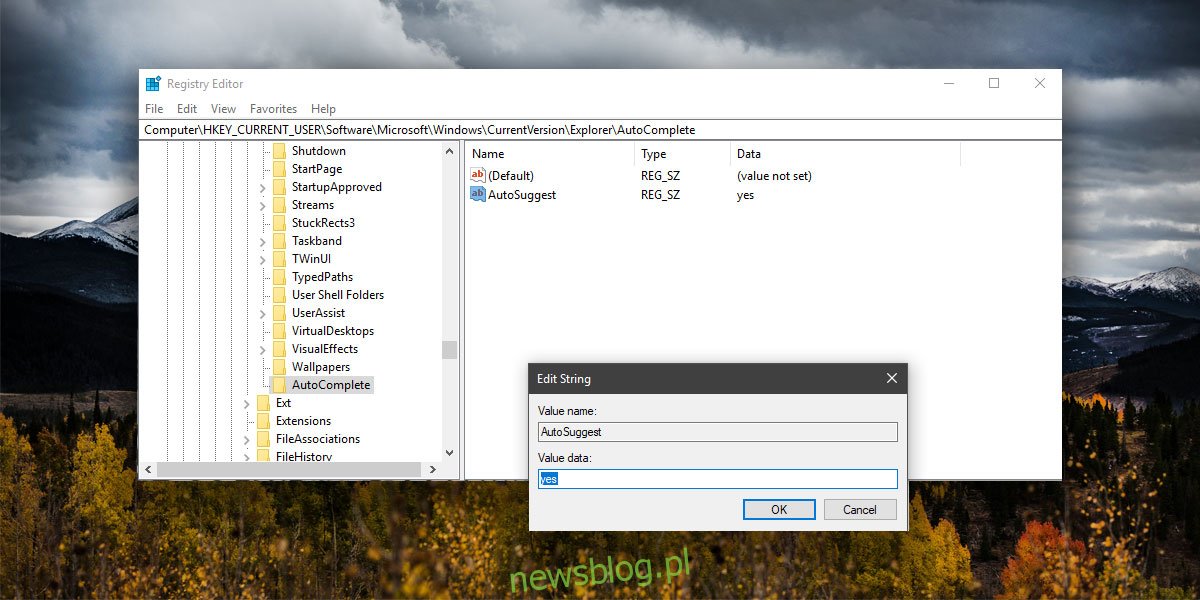Nawigacja po plikach jest dość prosta w systemie Windows, ale jeśli używasz Eksploratora plików lub okna dialogowego uruchamiania systemu Windows do otwierania rejestru lub menedżera urządzeń, musisz pamiętać, jak to się nazywa. Nie możesz po prostu wpisać Menedżer urządzeń na pasku adresu Eksploratora plików lub w oknie dialogowym uruchamiania, aby otworzyć aplikację. Jeśli masz problemy z zapamiętaniem, co wpisać, dobrym pomysłem jest włączenie autouzupełniania w Eksploratorze plików w systemie Windows 10.
Autouzupełnianie w Eksploratorze plików działa tak, jak działa autouzupełnianie w każdej innej aplikacji lub usłudze. Zaczynasz pisać, a podczas pisania autouzupełnianie wyświetla sugestie, które możesz wybrać. Jeśli chcesz otworzyć menedżera urządzeń, możesz wpisać reklamę, a zarówno Eksplorator plików, jak i okno dialogowe uruchamiania podadzą Ci sugestie.
Autouzupełnianie dla Eksploratora plików
Aby włączyć autouzupełnianie w Eksploratorze plików, będziesz potrzebować uprawnień administratora. Otwórz rejestr systemu Windows i przejdź do następującej lokalizacji. Jeśli klucz autouzupełniania nie istnieje, utwórz go w kluczu Eksploratora. Kliknij prawym przyciskiem myszy klawisz Explorer i wybierz Nowy> Klucz.
HKEY_CURRENT_USERSOFTWAREMicrosoftWindowsCurrentVersionExplorerAutoComplete
W kluczu autouzupełniania powinna znajdować się wartość o nazwie AutoSuggest. Jeśli go tam nie ma, będziesz musiał go utworzyć. Kliknij prawym przyciskiem myszy w prawym okienku i wybierz Nowy> Wartość ciągu. Nadaj mu nazwę AutoSuggest i ustaw jego wartość na „tak”.
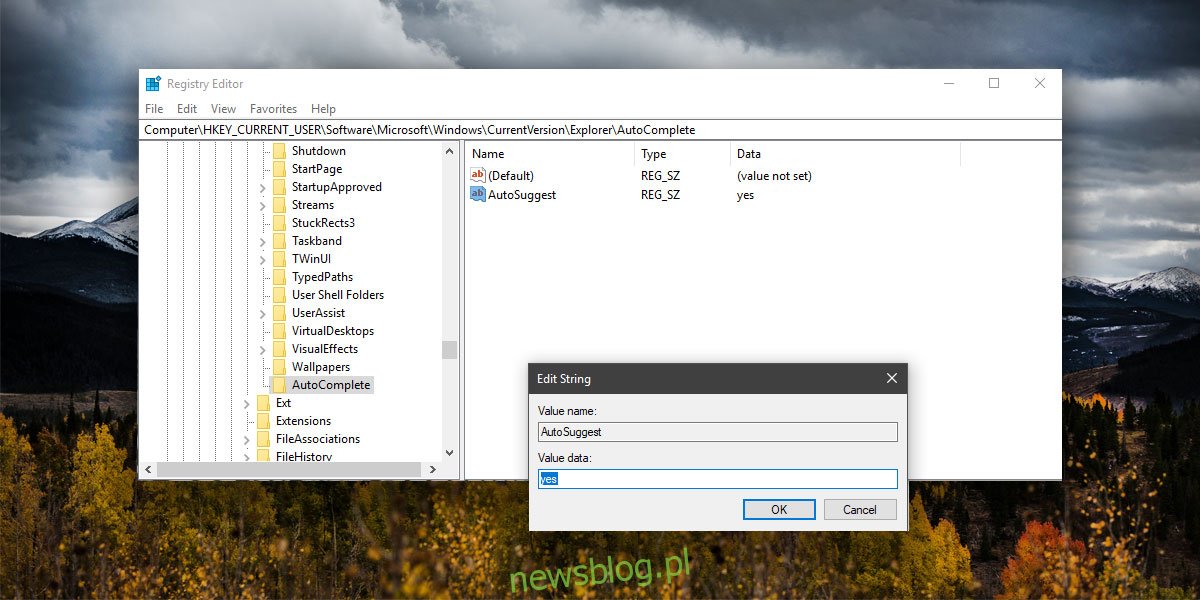
Po wpisaniu adresu w pasku adresu w Eksploratorze plików lub w oknie dialogowym uruchamiania system Windows spróbuje automatycznie uzupełnić adres.
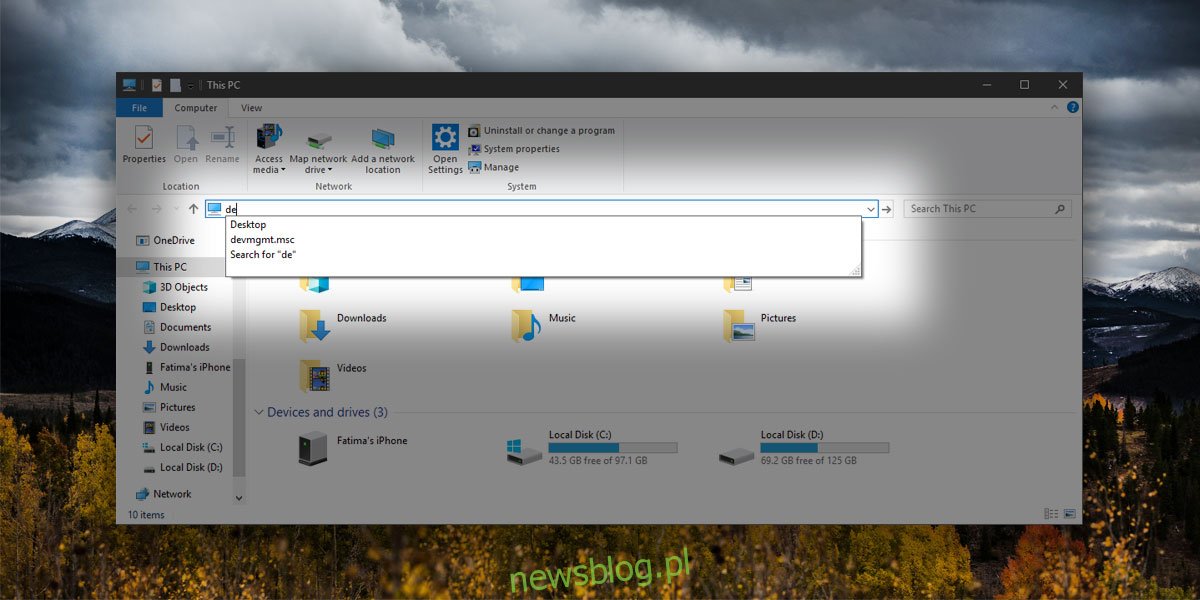
Jeśli nie podoba ci się ta funkcja, możesz ją wyłączyć, ustawiając wartość ciągu Autosugestii na „nie” lub usuwając go. Zalecamy zmianę wartości na „nie” zamiast jej usuwania. Jeśli klucz nigdy nie istniał, tj. Musiałeś go utworzyć, aby włączyć autouzupełnianie w Eksploratorze plików, usunięcie go prawdopodobnie będzie nieszkodliwe. Jeśli klucz był tam wcześniej, najlepiej go zostawić i zmienić tylko wartość.
Prawdopodobnie zadziała to na starszych wersjach systemu Windows, tj. Windows 7 i 8, ale nie testowaliśmy tego na żadnej z nich. Jeśli klucz istnieje w rejestrze, wystarczy ustawić jego wartość. W przypadku niektórych użytkowników klucz nie tylko istnieje, ale jego wartość jest domyślnie ustawiona na „tak”. Jeśli rzeczywiście uważasz, że ta funkcja jest irytująca, możesz ją wyłączyć. Nie przyspieszy ani nie spowolni Eksploratora plików. Możesz także porównać, jak autouzupełnianie w Eksploratorze plików wypada w porównaniu z wyszukiwaniem w systemie Windows.